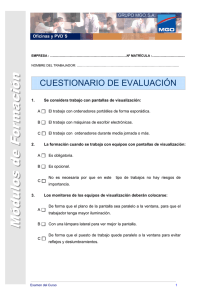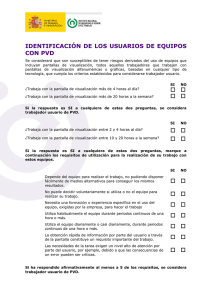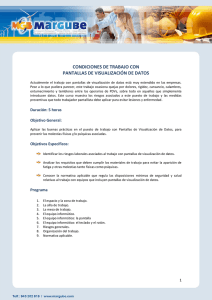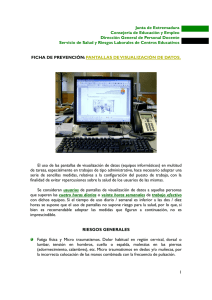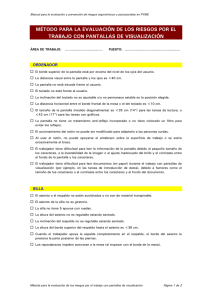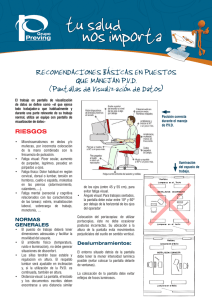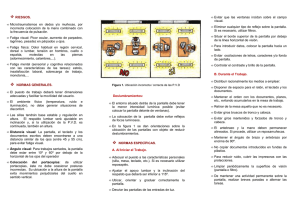Prevención de riesgos en tareas de tipo administrativo
Anuncio
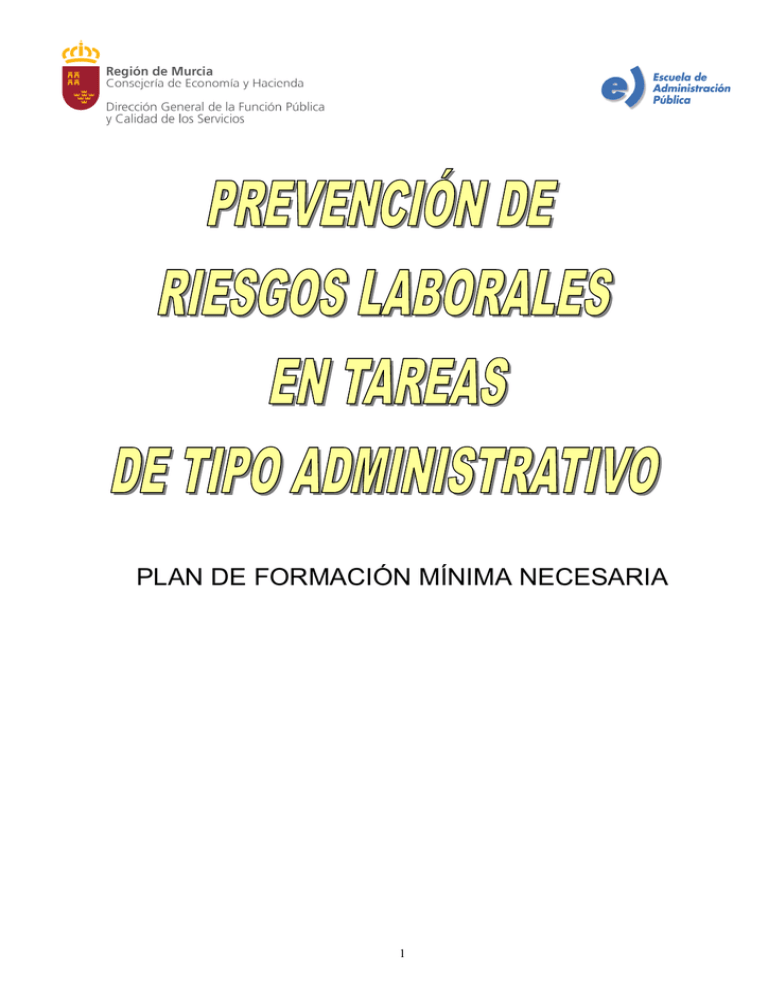
PLAN DE FORMACIÓN MÍNIMA NECESARIA 1 Objetivos del módulo Al finalizar el presente módulo, debemos ser capaces de: - Conocer las normas generales de seguridad en oficinas. - Reconocer los principales riesgos asociados al trabajo en oficinas. - Ser consciente de la importancia de conocer los distintos elementos del puesto de trabajo que cuenta con una pantalla de visualización de datos (PVD) con el fin de poder prevenir adecuadamente situaciones peligrosas. - Conocer los principales riesgos asociados al trabajo en pantallas de visualización de datos (PVD) - Identificar los principales factores de riesgo que pueden provocar alteraciones musculoesqueléticas. - Conocer las medidas preventivas de carácter general en oficinas. - Identificar las principales actuaciones en materia de higiene postural y recomendaciones para llevar una vida laboral saludable. 2 Riesgos existentes en las pantallas de visualización de datos (PVD) y sus medidas preventivas. En todos los campos de actividad, ya sean industriales, administrativos o de gestión, la lectura de información presentada sobre pantallas ha tenido un desarrollo destacado que se ha ampliado considerablemente por la generalización del empleo del ordenador. La visualización y el tratamiento de informaciones sobre pantallas de visualización de datos representa la utilización mayor de este modo de comunicación, utilización permanente o temporal, asociada a otras formas de trabajo. El estudio de este tipo de trabajos debe ser multidisciplinar puesto que debe tener en cuenta el ambiente visual y la iluminación, las condiciones dinámicas y acústicas, el análisis y estudio de datos antropométricos, las dimensiones del puesto de trabajo y distribución del espacio del local, la organización del trabajo, especificaciones sobre el mobiliario (pantalla, teclado, asiento, impresora), exámenes médicos, entrenamiento del personal, etc. Es tal la diversidad existente de puestos de trabajo ante pantallas de visualización que sería conveniente analizar cada uno de ellos de modo específico, pero pueden señalarse unos requisitos básicos que todo puesto debería cumplir y de los que vamos a tratar seguidamente. 3 Definición de elementos básicos implicados en el trabajo con PVD • Prestar atención permanente al mantenimiento del buen orden y la limpieza. • Limpiar de manera inmediata cualquier líquido derramado. Con el fin de acotar el terreno en el que se define el diseño del puesto de PVD que aquí se expone, es conveniente definir los tres elementos básicos: "pantalla de visualización", "puesto de trabajo" y "trabajador usuario" de PVD. El Real Decreto 488/1997 y la Guía Técnica elaborada con objeto de facilitar la aplicación del citado Real Decreto, abordan conceptualmente estos elementos. Pincha encima para conocer sus definiciones: Pantalla de visualización. "Se entiende por "pantalla de visualización " una pantalla alfanumérica o gráfica, independientemente del método de representación visual que utiliza. Se incluyen las pantallas de visualización convencionales (con tubo de rayos catódicos), así como las pantallas basadas en otras tecnologías (de plasma, de cristal líquido, etc.), las pantallas de visualización no basadas en la tecnología electrónica, como es el caso, por ejemplo, de las pantallas de visualización de microfichas. También se considera las pantallas utilizadas en control de procesos, control del tráfico aéreo, etc.". 4 Más adelante, la Guía Técnica especifica que el único elemento que siempre debe existir, por definición, es la pantalla de visualización; "el resto de los elementos pueden estar presentes o no en el puesto", poniendo por ejemplo puestos de trabajo en salas de control en los que el trabajador debe atender a la información que aparece en la pantalla, pero sin embargo no están presentes los demás elementos. Trabajador, usuario de PVD. "Cualquier persona que habitualmente y durante una parte relevante de su trabajo normal utilice un equipo con pantalla de visualización. Quedan excluidos los puestos de conducción de vehículos o máquinas, los sistemas informáticos destinados prioritariamente a ser utilizados por el público, los sistemas portátiles -en la medida que no se utilicen de un modo continuado en el puesto de trabajo-, las calculadoras, cajas registradoras y demás equipos dotados de un pequeño dispositivo de visualización de datos o medidas y las máquinas de escribir de diseño clásico". Puesto de trabajo con PVD. Viene definido como "el conjunto que consta de un equipo con PVD provisto, en su caso, de un teclado o un dispositivo de entrada de datos, de un programa, de accesorios ofimáticos opcionales (por ej., un módem, un scanner, una impresora), un asiento, una mesa o superficie de trabajo y el entorno laboral inmediato". 5 Factores y elementos básicos que deben considerarse en el diseño Son aquellos aspectos y elementos de trabajo que, si no reúnen las condiciones ergonómicas adecuadas, son susceptibles de favorecer la aparición de alteraciones, principalmente osteomusculares, visuales o relacionadas con la fatiga mental, en la salud de las personas que trabajan con PVD. Los aspectos que se han de tener en consideración en los puestos equipados con pantallas de visualización son: el equipo informático, el mobiliario del puesto, el medio ambiente físico y la interfaz persona/ordenador. Hay que tener igualmente en cuenta la organización del trabajo. Los elementos de los que se pueden derivar los riesgos están relacionados en la tabla 0. 6 El diseño ergonómico deberá conseguir que los distintos elementos del sistema formen un todo coherente, considerando la interacción entre individuo y entorno en su totalidad. El objetivo es proyectar un sistema que tenga en cuenta las capacidades y las limitaciones del ser humano, atendiendo tanto a factores físicos (antropometría, biomecánica) como mentales (capacidad perceptiva, de procesamiento de información, toma de decisiones...). 7 La norma UNE 81-425-91: "Principios ergonómicos a considerar en el proyecto de los sistemas de trabajo" (ISO 6385-1981) dice, en el apartado "campos de aplicación", que: los principios ergonómicos que se especifican en esta norma europea se aplican al proyecto de las condiciones de trabajo óptimas en relación con el bienestar de la persona, su salud y a su seguridad, teniendo en cuenta la eficiencia tecnológica y económica y, así mismo, define lo que es "sistema de trabajo" como el sistema que comprende la combinación de personas y medios de trabajo, actuando en conjunto sobre el proceso de trabajo, para llevar a cabo una actividad laboral, en un espacio de trabajo, sometidos a un determinado ambiente de trabajo y bajo unas condiciones impuestas por la tarea a desempeñar. 8 El equipo de trabajo A la hora de diseñar el puesto de trabajo se debe considerar la variabilidad de las dimensiones antropométricas de los posibles usuarios. Para el trabajo en posición sentado, debe habilitarse el suficiente espacio para alojar los miembros inferiores y para permitir los cambios de postura en el transcurso de la actividad. Hay que tener en cuenta también en cuanto al acceso y la ubicación del puesto, que debe existir suficiente espacio para permitir al usuario el acceso al mismo sin dificultad, así como para que pueda tomar asiento y levantarse con facilidad. En la disposición de los puestos se debe tener en cuenta la organización de la actividad, la interacción de los grupos, las necesidades de comunicación y lo relativo a los planes de emergencia. 9 Ergonomía del puesto y ambiente de trabajo Distancia visual La pantalla, el teclado y los documentos escritos con los que trabaja el operador de pantallas de visualización deberían encontrarse, respectivamente, a una distancia similar de los ojos para evitar fatiga visual. En cuanto a la colocación de la pantalla, se recomienda situarla a una distancia superior a 400 mm respecto a los ojos del usuario y a una altura que pueda ser visualizada dentro del espacio comprendido entre la línea de visión horizontal y la trazada a 60 º bajo la horizontal (Fig. 1). Fig. 1: Distancia visual Ángulo visual El ángulo visual óptimo para que el operador de pantallas de visualización que trabaje en posición sentado debe estar comprendido entre 10º y 20º por debajo de la horizontal (Fig. 2). 10 Fig. 2: Ángulo visual óptimo La Pantalla de Visualización de Datos (PVD) La pantalla de datos debe ser móvil en las tres direcciones: rotación horizontal libre (90º), altura libre, inclinación vertical aproximadamente 15º (lo que permite orientar la pantalla con relación a las demás fuentes luminosas y evitar los reflejos parásitos). Resulta importante destacar que la pantalla se ha de colocar de forma que las áreas de trabajo que hayan de ser visualizadas de manera continua tengan un "ángulo de la línea de visión" comprendido entre la horizontal y 60° por debajo de la misma (ver Figura 3). No obstante, la zona preferida por los usuarios, según diversos estudios, se sitúa entre la línea de visión horizontal (ángulo de 0°) y un ángulo de 30°. Además, cualquier pantalla debe de ser legible desde cualquier ángulo de visión, al menos hasta 40° desde la normal a la superficie de pantalla, medido en cualquier plano de la misma, siendo el óptimo 0° (ver Figura 4). 11 Figura 3 Ángulo de la línea de visión Figura 4 Ángulo de visión 12 Desde hace tiempo, se están imponiendo poco a poco las pantallas de cristal líquido. En relación con las ventajas e inconvenientes que tienen las pantallas de cristal líquido sobre las de rayos catódicos hay que destacar dos aspectos: la forma en que se generan las imágenes y las condiciones de iluminación. Sobre el primero, las pantallas de cristal líquido no emiten radiaciones, puesto que la técnica para generar imágenes no utiliza emisiones de electrones, asimismo, el fenómeno del parpadeo es prácticamente inapreciable. Respecto al segundo aspecto, la presencia de reflejos y la pérdida de contraste en la pantalla dependen del acabado superficial (tratamientos antirreflejos) de la misma y de la disposición del puesto con respecto a las fuentes de luz. Las ventajas que ofrecen las pantallas de cristal líquido son su bajo consumo de energía y la propiedad, como imagen pasiva, de ser legibles incluso a la luz del sol, además de su poca profundidad. La Norma UNE-EN ISO 13406 sobre «Requisitos ergonómicos para trabajos con pantalla de visualización de panel plano" especifica que: las pantallas de panel plano reflectivas y transreflectivas proporcionan mejores resultados en entornos con una iluminación mayor que los aceptables para pantallas de tubo de rayos catódicos y para pantallas emisivas de panel plano. La aparición de reflejos en la pantalla, sin que deslumbren, hace que se vean afectadas las condiciones de contraste para trabajar en la misma, además, se puede ver afectada la visión si persiste la exposición. Deslumbramientos 13 Estos reflejos se pueden controlar: - Modificando las condiciones del entorno medioambiental donde se ubica la pantalla: - Eligiendo el tipo de luminarias y la disposición de las mismas. - Teniendo en cuenta otras fuentes de luz, como las ventanas, para así determinar la posición geométrica de la pantalla. - Colocando la pantalla en la ubicación más idónea. - Interviniendo sobre la propia pantalla, habitualmente, mediante un filtro. - El criterio para prevenir la aparición de reflejos debe recaer esencialmente en modificar las condiciones ambientales donde se ubica la pantalla. Soporte de monitor Se trata de un elemento importante para poder regular los ángulos de visión y situar la pantalla en la zona más confortable para el usuario. La movilidad del monitor debe permitir la rotación horizontal libre (90°) y una inclinación vertical de 15° aproximadamente, siendo aconsejable la regulación de la altura. Si la movilidad está reducida a causa de un diseño especial del puesto de trabajo, es necesario evitar las posturas forzadas de carácter permanente. El soporte del monitor aumenta la posibilidad de movilidad de la pantalla. Esto favorece la adopción de posturas correctas al disponer de regulación suficiente para colocar el monitor en la altura adecuada (la altura de la primera línea de la pantalla no debe estar por encima del nivel de los ojos). 14 La silla La silla debe tener cinco puntos de apoyo y ruedas que faciliten su desplazamiento. El asiento debe ser muy flexible, debe estar situado entre 38 y 48 cm del suelo y debe medir 40 cm de profundidad, el respaldo debe medir de 20 a 30 cm y debe ser regulable hacia atrás. El operador debe disponer de un reposapiés, perfectamente graduable a tres alturas distintas (Fig. 5). 15 Fig. 5: Características del asiento Las recomendaciones de diseño del asiento quedan recogidas en la Guía de PVD. (Tabla 2) Hoy en día es habitual la utilización de asientos con apoyabrazos, ya que éstos facilitan el cambio de postura y reducen la carga muscular de la zona cuellohombro. 16 Es recomendable que sean ajustables en altura, especialmente en puestos que deban ser ocupados por más de una persona (por rotación o por turnicidad), de manera que se asegure que cumplen su función y no obligan a posturas forzadas de los brazos, por una altura excesiva o del cuerpo, por altura insuficiente. También pueden ser de utilidad los reposabrazos abatibles en puestos en los que se alterne la tarea de ordenador con otro tipo de tarea. TABLA 2 Requisitos del asiento • La altura del asiento debe ser ajustable. • El respaldo debe tener una suave prominencia para apoyar la zona lumbar. Su altura e inclinación deben ser ajustables. • La profundidad del asiento debe ser regulable, de tal forma que se pueda utilizar eficazmente el respaldo, sin que el borde del asiento presione las piernas. • Todos los mecanismos de ajuste deben ser fácilmente manejables desde la posición sentada y estar construidos a prueba de cambios no intencionados. • Se recomienda la utilización de sillas dotadas de ruedas. La resistencia de las ruedas debe evitar desplazamientos involuntarios. Otro aspecto que se ha de considerar es el recubrimiento del asiento. Este debería ser de un material transpirable, sin embargo, debe tenerse en cuenta que en puestos en los que se esté expuesto a ambientes de polvo o a la manipulación de productos químicos, deberá elegirse un tipo de material no absorbente. Una correcta relación mesa/silla debe permitir una postura adecuada. Cuando esto no ocurre puede recurrirse a la utilización de reposapiés. 17 La Guía especifica que el reposapiés (el Real Decreto 488/1997 establece que deberá ponerse a "disposición de quienes lo deseen") puede ser necesario en aquellos casos en que la altura de la mesa no sea ajustable y la altura a la que el usuario ha de regularse la silla no le permita apoyar adecuadamente los pies en el suelo. Cuando sea utilizado debe reunir las siguientes características: - Inclinación ajustable entre 0º y 15º sobre el plano horizontal. - Dimensiones mínimas de 45 cm de ancho por 35 cm de profundidad. - Tener superficies antideslizantes, tanto en la zona superior para los pies como en sus apoyos para el suelo. También sería conveniente disponer de freno o bloqueo de las ruedas, con el fin de que se pueda fijar una posición estática óptima de trabajo, dado que algunos apoyos sobre el reposapiés o cualquier movimiento de las piernas pueden desplazar el asiento hacia atrás cuando se pretende estar en posición estática. 18 Teclado El teclado es el principal dispositivo de introducción de datos. Este debe ser móvil, con teclas mates, fáciles de limpiar y ligeramente curvadas (cóncavas). Este elemento deberá permitir al trabajador localizar y usar las teclas con rapidez y precisión, sin que le genere molestias o disconfort. Además, debe permitir la movilidad e independencia respecto al resto del equipo, y es necesario posibilitar su reubicación conforme a los cambios de tarea o de postura del usuario. Asimismo, algunas características del teclado, como su altura, grosor e inclinación pueden influir en la adopción de posturas incorrectas y originar trastornos en los usuarios. Para prevenir estos riesgos, el diseño del teclado debe cumplir una serie de requisitos, descritos en la normativa técnica. La utilización continuada del teclado ha demostrado que puede ser causa de patología osteomuscular, como por ejemplo la tendinitis, la tenosinovitis o el síndrome del túnel carpiano. El correcto diseño y la colocación del teclado, conjuntamente con el establecimiento de pausas y la reducción en los ritmos de trabajo, parecen reducir estas alteraciones. Una variable que está en continua investigación es el papel que puede jugar el diseño del teclado. Existen en el mercado algunos diseños novedosos que suelen perseguir la reducción en las alteraciones músculo-esqueléticas debido a la postura forzada del segmento mano-muñeca (tienen como objetivo conseguir una postura natural) y al movimiento y la fuerza de los dedos y la prevención de alteraciones consecuentes como síndrome de túnel carpiano, tendinitis u otras. A pesar de que se presentan como alternativas ergonómicas y aunque existen algunos estudios, la falta de evidencia hace que sea difícil todavía confirmar los beneficios de cada uno de los diseños propuestos. Algunos teclados pueden ser adecuados para algunas personas, en algunos puestos, pero no puede generalizarse que un diseño determinado sea más adecuado bajo cualquier circunstancia. El más extendido es el teclado partido. En algún estudio sobre algunos nuevos diseños de teclados alternativos se ha llegado a la conclusión de que, una vez superado el periodo de adaptación, la mayoría de los usuarios prefiere este tipo de teclado a los tradicionales, alegando que permite una postura más cómoda y que reduce las molestias. 19 La mayor parte de los usuarios aprende con rapidez a utilizarlos; una vez pasado un breve periodo en el que se reduce la rapidez y la precisión, en general, en muy pocos días se recupera el rendimiento habitual. El aprendizaje, lógicamente, puede costar algo más en personas con mayor experiencia cuyos movimientos se realizan de manera más automatizada. Una utilidad de los teclados alternativos es la posibilidad de desarrollo de aplicaciones específicas que ofrezcan a las personas con discapacidad la posibilidad de comunicación o de integración al mundo laboral aumentando su participación en la sociedad y su grado de independencia. Actualmente existen diseños alternativos como solución al problema de accesibilidad a los ordenadores. La selección del dispositivo adecuado depende de las posibilidades de movimiento del usuario. Existen en el mercado: teclados más amplios para personas con capacidad de precisión reducida o de menor tamaño para personas con limitaciones en el movimiento; teclados para utilizar con una sola mano; teclados visuales, utilización de punteros, etc. Para algunos trabajos de precisión, por ejemplo en la industria de artes gráficas (maquetas, publicidad) no es suficiente un teclado. Así, es necesario disponer de medios como la tabla gráfica, el "touch-screen" (pantalla táctil), el " joystick" (palanca de mandos) y el ratón. Respecto al ratón, hay que destacar algunas características que se han de tener en cuenta: - Debe adaptarse a la curva de la mano. - El movimiento por la superficie sobre la que se desliza debe resultar fácil. - Se utilizará tan cerca del lado del teclado como sea posible. - Se sujetará entre el pulgar y el cuarto y quinto dedos. El segundo y el tercero deben descansar ligeramente sobre los botones del ratón. - Debe permitir el apoyo de parte de los dedos, mano o muñeca en la mesa de trabajo, favoreciendo así la precisión en su manejo. - Se mantendrá la muñeca recta (utilizar un reposabrazos, si es necesario).El manejo del ratón será versátil y adecuado a diestros y zurdos. 20 Reposamuñecas Se trata de un accesorio que persigue, en su uso, la reducción de la carga estática de los miembros superiores. Así, favorece la alineación correcta de la muñeca mientras se trabaja. La correcta alineación se consigue cuando el antebrazo, la muñeca y la mano forman una línea recta. Se aconseja, y con este elemento se evita, no flexionar las manos hacia arriba, abajo o los lados, puesto que puede provocar problemas de incomodidad, cansancio o problemas más serios. Las características de un diseño adecuado deben responder a las siguientes pautas: - No debe restringir el teclado o la postura más cómoda del usuario - La superficie debe coincidir con la altura del teclado - Su profundidad debe estar entre 5 y 10 cm - Sus bordes no deben ser cortantes - La anchura debe ser como la del teclado o la adecuada para el trabajo - El soporte debe ser estable en su uso, evitando que se deslice 21 La mesa o superficie de trabajo Una de las preguntas más frecuentes es cuál es la medida recomendada para una mesa de ordenador. Se hace muy difícil establecer recomendaciones al respecto, ya que la superficie de trabajo dependerá de las tareas que deban realizarse y, sobre todo, de los elementos que sea necesario disponer en ella. Las medidas han de ser tales que permitan que el equipo de trabajo se pueda colocar correctamente. Para tareas generales de oficina, las medidas aproximadas mínimas de la superficie, pueden ser de 80 cm por 120 cm. Puede ser necesaria una anchura algo mayor a fin de asegurar que entre el teclado y el borde libre de la mesa quede una distancia de 5 a 10 cm., actuando así ese espacio de reposamanos. Es importante tener en cuenta la altura de la mesa con relación a la altura de la silla y de las personas usuarias: el conjunto ha de permitir la realización del trabajo facilitando el cambio postural, a partir de la postura de referencia. Para ello es recomendable que la mesa tenga una altura ajustable. La Guía establece que si se dispone de tableros ajustables en altura, el rango de regulación debe situarse entre el percentil 5 femenino y el 95 masculino de la población de posibles usuarios/as. Para aquellas personas que estén fuera de dichos límites, puede ser necesario recurrir a la adaptación individualizada. 22 En el caso de usar una bandeja ajustable de teclado, ésta deberá cumplir los siguientes criterios: posibilidad de ajuste y regulación a las medidas antropométricas de los usuarios, adaptación al cambio de postura (de pie y sentado), adaptabilidad al mobiliario o equipo de trabajo y movilidad del usuario. Esta bandeja, teniendo en cuenta criterios de diseño (Norma ISO 9241-5) como son el ajuste, el cambio de postura, la adaptabilidad y la movilidad, permite: Situar el teclado y el ratón a una altura y en una posición más adecuada a las características antropométricas del trabajador; facilitando el apoyo de los pies sobre el suelo. Trabajar de pie o sentado, fomentando así el confort de la espalda, reduciendo la carga muscular y los problemas músculo-esqueléticos. Soportar correctamente el cuerpo y cambiar de posición, favoreciendo la circulación. Utilizar el equipo diversas personas con características físicas diferentes, permitiendo, debido a la versatilidad en sus ajustes, cambios de postura y movimientos frecuentes. Además, proporciona una correcta posición de las muñecas. 23 Es muy frecuente, especialmente en instalaciones de ordenador en el propio domicilio, la utilización de mesas compactas en las que pueden situarse los distintos elementos del puesto. La principal ventaja que ofrece este tipo de mesas es el ahorro de espacio, sin embargo, pueden ser poco adecuadas en puestos en los que sea necesario utilizar otros elementos, ya que su superficie suele ser muy reducida, habiendo espacio sólo para el ordenador. En caso de disponer de esta mesa, es preciso asegurarse de que hay espacio suficiente para disponer los distintos elementos y equipos necesarios para la realización de la tarea y que sus dimensiones aseguren una postura adecuada a partir de los criterios de la "postura de referencia". Un aspecto al que hay que prestar atención en caso de que se disponga de una superficie retráctil para el teclado, lo que podría optimizar en altura la disposición del teclado, es que dicha altura no impida que haya un espacio suficientemente holgado para las piernas. Para determinar con exactitud la medida adecuada, lo recomendable sería tener en cuenta el valor del percentil 95 (o 99) de la población usuaria. Algunas recomendaciones ergonómicas aconsejan un espacio mínimo de 18 cm. 24 El portadocumentos o atril Es conveniente disponer de un atril al lado de la pantalla y a su misma altura, de esta forma se acerca el documento escrito a la vista del operador sin obligarle a adoptar posturas incorrectas; asimismo el movimiento del cuello cuando mira a la pantalla y a los documentos se realiza en un plano horizontal, que es mucho menos perjudicial que el vertical (Fig. 7). Fig. 7: Resumen de las características ergonómicas del puesto de trabajo En tareas donde el trabajador de PVD usa documentos impresos, se recomienda la utilización de un atril cuando habitualmente se trabaje con documentos. Este dispositivo proporciona la correcta colocación de los documentos, ya que estos se encuentran así a la misma altura y el mismo plano de visión que el monitor. Para ello deberá estar situado lo más cerca posible del monitor. Para que este elemento sea adecuado, la Guía de PVD contempla los aspectos que se detallan en la tabla 3. 25 TABLA 3 Requisitos del portadocumentos - Estable en altura, inclinación y distancia - Opaco y de baja reflectancia - Resistencia suficiente Desde el punto de vista del diseño ergonómico, además, es deseable que… - Se pueda colocar a la derecha o a la izquierda, a fin de poder ser útil tanto para personas diestras como zurdas. - Que la base donde reposan las hojas disponga de ranuras para que no se resbalen las hojas. - Su emplazamiento ha de permitir que el usuario no realice giro s de cabeza y tronco. Documentos Con el fin de evitar una carga visual inútil, los documentos que se usen deben de responder a unas características: - Se utilizará papel mate, con baja reflectancia y suficiente contraste entre escritura y papel. - Se debe leer el texto del documento sin que presente dificultad. - Los contornos de los caracteres serán netos. - El documento ha de estar a una distancia igual a la existente del ojo a la pantalla. - No es adecuado trabajar con documentos que estén dentro de transparencias de protección. 26 Condiciones ambientales: Iluminación El trabajo con pantallas de visualización requiere una iluminación no demasiado brillante para evitar deslumbramientos. Los niveles aceptables se mueven entre los 300 y los 500 lux. Niveles muy inferiores sólo serían adoptables en el caso de que existiera muy poco contraste entre la representación visual y el fondo de pantalla. Del mismo modo, con niveles muy superiores se acrecienta la fatiga visual. El operador de pantallas de visualización debe adaptar su visión a tres contrastes de iluminación diferentes: el de la pantalla, el de los textos y el del teclado. Una errónea repartición de luminancias en el campo visual, puede provocar fenómenos de deslumbramiento, los cuales, a su vez, son origen de fatiga visual. 27 Estos deslumbramientos pueden ser: Por contraste debido a la excesiva diferencia entre las luminancias del plano posterior y de la pantalla. Deslumbramientos repetidos si en la pantalla se refleja la cara del operador, objetos de la vecindad o algún foco luminoso. Para evitar los deslumbramientos, las pantallas deben ser mates, con viseras laterales y superiores o filtros reticulados amovibles. Las teclas también deben ser mates, de color claro con los signos oscuros, de tono distinto para cada tipo de función. El operador debe poder regular la luminosidad y el contraste. Otras medidas a tener en cuenta para evitar reflexiones son: - Las paredes y superficies deben estar pintadas en colores no brillantes. - El campo situado detrás del operador debe ser de luminancia lo más débil posible. - La pantalla debe colocarse de forma perpendicular a las ventanas y es preferible que éstas queden a la izquierda del operador. - La pantalla debe quedar alejada de las ventanas para que la sobreiluminación diurna no dificulte la adaptación de los ojos del operador a la relativa oscuridad de la pantalla. - La línea de visión del operador a la pantalla debería ser paralela a las lámparas del techo. - Las lámparas del techo no deben estar colocadas encima del operador y deben estar provistas de difusores para conseguir una más uniforme distribución de la luz (Fig. 8). 28 Fig. 8: Instalación correcta e incorrecta de las pantallas respecto de los focos de luz Condiciones ambientales: Ruido La pantalla emite una frecuencia no audible en la banda de los 15 khz. En este puesto de trabajo el ruido proviene principalmente de las impresoras anejas al terminal, o bien de terminales instaladas en cadena en oficinas con una densidad importante de personal. No hay unanimidad entre los niveles de ruido recomendables, pero sí se cree que éstos deben ser diferentes según las tareas requieran mayor o menor concentración por parte del operador. Según la Guía Técnica del Real Decreto 488/1997, para tareas difíciles y complejas (que requieren concentración) el nivel sonoro continuo equivalente, LAeq, que soporte el usuario, no debería exceder los 55 dB. 29 Condiciones ambientales: Ambiente térmico La pantalla de visualización funciona normalmente en la zona de comodidad del operador y no libera mucho calor. Las recomendaciones de base para el operador son las siguientes: - Temperatura seca de 19 a 24ºC. - Humedad del 40 al 70% (idealmente entre el 55 al 65%). Según la Guía Técnica del Real Decreto 488/1997: • En época de verano 23 a 26ºC. • En época de invierno 20 a 24ºC. Esto es especialmente importante puesto que un porcentaje de humedad demasiado bajo provoca una sequedad de las mucosas conjuntivales y respiratorias. Por otra parte un porcentaje de humedad demasiado elevado entraña una disminución en la atención, en la vigilancia y destreza de los gestos. 30 Condiciones ambientales: Radiaciones La terminal con pantalla catódica no debe emitir radiaciones; la norma que se debe tener en cuenta es la promulgada por el Consejo de las Comunidades Europeas: "Las radiaciones ionizantes del terminal con pantalla catódica medidas a 10 cm de la superficie de la pantalla deben ser inferiores a 0, 1 m. Rem/h". El terminal de pantalla catódica no produce radiaciones cuantificables por los medios de medida actuales; por lo tanto no es necesario proponer medidas de protección individual. 31 Condiciones ambientales: Electricidad estática Puesto que las condiciones del ambiente térmico son determinantes en la aparición de este fenómeno, se debe prestar una atención particular al respeto de las normas higrométricas. En los casos extremos podrá ser necesario el empleo de materiales antiestáticos, como suelos de goma o moquetas provistas de un entramado de hilo de cobre con una chapa metálica debajo, unida al suelo. 32 2.1. Patología específica Las alteraciones sufridas por los operadores de pantallas de visualización se pueden agrupar en tres apartados: a. Fatiga visual. b. Trastornos posturales (fatiga física). c. Fatiga mental o psicológica. La fatiga visual es una modificación funcional, de carácter reversible, debida a un esfuerzo excesivo del aparato visual. Los síntomas se sitúan a tres niveles: Molestias oculares: sensación de tener ojos cansados, tensión, pesadez en párpados, pesadez de ojos, picores, quemazón, necesidad de frotarse los ojos, somnolencia, escozor ocular, aumento del parpadeo... Trastornos visuales: borrosidad de los caracteres que se tienen que percibir en las pantallas. Síntomas extraoculares: cefaleas, vértigos y sensaciones de desasosiego y ansiedad, molestias en la nuca y en la columna vertebral. 33 Fatiga física La fatiga se debe bien a una tensión muscular estática dinámica o repetitiva, bien a una tensión excesiva del conjunto del organismo o bien a un esfuerzo excesivo del sistema psicomotor. Estos esfuerzos excesivos pueden estar causados por: Factores dependientes de una incorrecta organización del trabajo. Factores dependientes del mismo individuo (defectos visuales, lesiones esqueléticas preexistentes). Condiciones ergonómicas y ambiente de trabajo no satisfactorios. Los síntomas de la fatiga física suelen ser: Algias cervicales, tirantez de nuca. Dorsalgias Lumbalgias. Fatiga mental o psicológica se debe a un esfuerzo intelectual o mental excesivo. Este tipo de fatiga es el que tiene mayor incidencia entre los trabajadores con pantallas de visualización. Se ha comprobado que los controladores aéreos son los que tienen una mayor carga mental debido a sus importantes responsabilidades individuales. Seguidamente están algunas categorías de personal de oficina, sobre todo los que realizan tareas visuales difíciles, utilizando por ejemplo dos pantallas a la vez. Luego se encuentran los introductores de datos y otros empleados de la oficina. En último lugar se sitúan los programadores. Los síntomas de la fatiga mental y psicológica pueden ser de tres tipos: - Trastornos neurovegetativos y alteraciones psicosomáticas (constipación, cefaleas, diarreas, palpitaciones, etc.). - Perturbaciones psíquicas (ansiedad, irritabilidad, estados depresivos, etc.). - Trastornos del sueño (pesadillas, insomnio, sueño agitado, etc.). Si el organismo es incapaz de recuperar por sí mismo el estado de normalidad o persisten las condiciones desfavorables de equipo, ambiente e incorrecta racionalidad del trabajo, el estado de stress es inevitable. La primera recomendación para reducir en lo posible la fatiga de cualquiera de los tres tipos citados, además de cumplir con los requisitos ergonómicos para el puesto de trabajo, es el establecimiento de pausas durante el ciclo de trabajo de los operadores de pantallas de visualización. Las tendencias se inclinan por el establecimiento de pausas de escasa duración pero frecuentes, en general del orden de 10 minutos cada una o dos horas, pero esto se refiere solamente a los operadores que tienen actividad permanente sobre pantallas de visualización en su jornada laboral. Otras medidas convenientes para reducir la carga psicológica son: * Dar la máxima iniciativa al operador: permitir que intervenga en caso de accidente, autocontroles o corregir las anomalías. 34 * Proporcionar información a los operadores sobre el funcionamiento de los sistemas de computadoras y sobre el trabajo de otros empleados y departamentos de la empresa. * Incorporar al trabajo variedad de tareas de distinto tipo y responsabilidad para evitar la monotonía. * Evitar el aislamiento de los operadores. * Posibilitar la comunicación entre los trabajadores. * Facilitar las relaciones de cooperación entre los trabajadores, tanto formales como informales. Recomendaciones generales Al estar ante un equipo de trabajo de PVD, a efectos preventivos y de confort, es preciso tener en cuenta una serie de aspectos de carácter general: - Es necesario formar a los usuarios sobre el buen uso, desde el punto de vista ergonómico, del equipo de trabajo. - Las condiciones que determinan una adecuada visión deben ser óptimas para el tipo de tarea que se realiza, en materiales, disposición, cantidad y calidad. Así, las luminarias deben estar en línea con el puesto de trabajo, las ventanas deben quedar fuera del campo visual, las luminarias se recomiendan con fluorescentes y con rejilla, la pintura y decoración de la sala debe ser clara y mate, etc. - Es preciso situar el equipo en el centro de la zona de confort del campo visual, sin que esto obstaculice el contacto visual con los clientes u otras personas necesarias en la relación de trabajo. - Debe distribuirse el puesto de una forma racional, con los cables del equipo ocultos bajo regletas, con longitudes adecuadas, con suficientes tomas de luz, etc. - Si se utilizan diferentes equipos de trabajo, es recomendable situarlos a la misma distancia. No obstante, se debe emplazar el equipo que más se utilice en la zona de confort de alcance. Esta zona de confort se define como aquella área barrida por ambas manos sin cambiar de postura. - Siempre hay que considerar la lateralidad del sujeto, si es zurdo o diestro, a efectos de diseño del equipo y colocación de material de trabajo. - La postura correcta debe ser compatible con la utilización de diferentes equipos de trabajo. - Es conveniente que los colores presentes en el equipo y entorno inmediato sean armónicos. - La luminancia de los diferentes equipos de trabajo debe homogeneizarse, de forma que no existan grandes diferencias. 35 Cableado Se deberán tener en cuenta algunas consideraciones en este aspecto: - La disposición del cableado en el lugar de trabajo no ha de suponer en su trayecto un obstáculo para las zonas de paso. - La longitud que se emplee debería ser suficientemente holgada como para introducir cualquier modificación en el equipo (periféricos, cambio de ubicación de un elemento, etc.). - Se recomienda que los enchufes y las tomas de corriente tengan el menor recorrido posible - El acceso a las conexiones principales debe ser fácil. No se recomienda conectar más de tres enchufes por toma. - Utilizar puestas a tierra y diferenciales de alta sensibilidad. - El cableado de transmisión de datos ha de estar separado del cableado eléctrico. - Se han de establecer rutinas de mantenimiento de las conexiones y del propio cableado, de forma que la seguridad del trabajador quede garantizada, sin que este hecho interrumpa las actividades del operador. 36 Trabajo con equipos portátiles El Real Decreto 488/1997 especifica que los equipos portátiles quedan excluidos del ámbito de aplicación del mismo, siempre y cuando no se utilicen "de modo continuado en un puesto de trabajo". Hay que constatar que cada vez es más frecuente, especialmente en algunas tareas (vendedores, servicios profesionales, periodistas, traductores....), la utilización de manera habitual de estos equipos para el desempeño del trabajo. Es evidente que el diseño de este tipo de equipos no cumple los requisitos de diseño, por lo que no facilita la disposición ergonómica de los elementos. Los principales problemas que podemos citar en relación con estos equipos son… 37 El tamaño de la pantalla puede ser insuficiente para permitir un tamaño adecuado de los caracteres. Además, por norma general, el teclado y la pantalla no son independientes, por lo que se hace difícil conjugar las exigencias de distancia de lectura y la posición adecuada de mano-brazo. Otro aspecto que se ha de considerar es el de los dispositivos de entrada de datos ya que al tener un tamaño menor que los habituales (tanto el teclado como el ratón) obliga a posturas y movimientos forzados de los dedos. Para paliar estos inconvenientes debe formarse a los usuarios, a fin de que establezcan hábitos de trabajo adecuados y controlen el tiempo de dedicación al mismo con este tipo de equipo. Puede resultar útil el disponer de "puertos" para la descarga de datos; es decir, disponer de un puesto de trabajo convencional en el centro de trabajo donde puedan volcarse los datos del ordenador portátil. Además, en algún estudio sobre el tema se cita, como un problema añadido a la utilización de PVD, el manejo de cargas. Puede resultar útil, en el momento de la elección del equipo, tener en cuenta el peso del mismo. Es importante que los usuarios informen rápidamente de los posibles síntomas relacionados con el uso de estos equipos. 38 Alteraciones Músculo- Esqueléticas. En el desempeño de la actividad laboral pueden desarrollarse diferentes tipos de dolencias relacionadas con nuestro cuerpo como objeto biomecánico envidiable pero limitado: huesos, músculos, articulaciones... En ocasiones, son fruto de una postura inadecuada que es mantenida durante varias horas al día, un día tras otro. Otras, no tanto de la falta de corrección de la postura sino de la excesiva repetitividad del gesto. En ambos casos, es la persistencia la que causa el daño a medio o largo plazo. En último término, existen afecciones que se producen por una actuación puntual, un sobreesfuerzo o un mal gesto, que supera nuestras posibilidades físicas. Permanecer conscientes de nuestro cuerpo, la posición que adopta y sus limitaciones y adoptar hábitos posturales saludables son la mejor medida preventiva contra este tipo de las lesiones. 39 ¿Qué son las alteraciones músculo-esqueléticas? Son las alteraciones que afectan al aparato locomotor, huesos, articulaciones y músculos. El trabajo en oficinas puede conllevar posturas, por lo general estáticas, que generen este tipo de trastornos: • Contractura en los músculos de la espalda • Lumbalgias y lesiones cervicales. • Dolores en brazos y hombros • Síndrome del túnel carpiano, en la muñeca • Tensión y tirantez en nuca y espalda 40 Fatiga física o muscular Se puede producir por una tensión muscular originada: • Estáticamente • De manera dinámica • De forma repetitiva. La afección provocada suele ser por lo general en la columna vertebral. 41 Factores de riesgo Pueden tener su origen en tres tipos de factores: Individuales: edad, trastornos visuales, alteraciones congénitas o crónicas... Ergonómicos: mala calidad de imagen de la pantalla, mobiliario deficiente o inapropiado, diseño erróneo del puesto de trabajo o inadecuación del mismo a las características antropométricas de la persona trabajadora... Relativos a la tarea y organización del trabajo: realización intensiva de determinado tipo de operaciones, descansos insuficientes, mala distribución de las pausas... 42 43 Síntomas 44 Medidas preventivas Asegurar una buena configuración del puesto de trabajo: - El mobiliario (mesa, silla...) el equipo de trabajo, la ubicación y orientación del puesto... deben ser adecuados para cada persona y conforme a la tarea que ésta realice. - Conocer y usar los reglajes del asiento son una buena medida. Adoptar hábitos posturales saludables: - Se debe adoptar una adecuada postura al sentarse, y en especial al emplear el ordenador. - La postura no debe ser estática sino que, al contrario, debe variar de vez en cuando dentro de las pautas saludables. Organizar el trabajo de manera óptima: - Distribuir las tareas de forma que se alternen aquellas que requieren una determinada actividad (por ejemplo, introducir datos) con las que necesitan otro tipo de acción (por ejemplo, leer documentación). - Planificar de forma adecuada las pausas, lo que reducirá las lesiones osteomusculares sin afectar la calidad del resultado de la tarea ni el rendimiento. Realizar ejercicios para aliviar la tensión muscular: - Practicar pequeños ejercicios que contribuyen a aliviar la tensión muscular que se acumula de forma natural durante la jornada para que no alcance niveles que provoquen lesiones o dolor. - Dar un pequeño paseo o levantarse para estirar las piernas es también una ayuda. 45 Veamos algunos ejercicios específicos por zonas (pinchar encima para abrirlos). - Ejercicios para la zona cervical. 1) Flexión lateral Ejercicio de relajación para las tensiones en la zona del cuello. Como norma general, se recomienda realizar este ejercicio durante un par de minutos cada dos horas de trabajo con el ordenador. Posición de inicio. Cabeza erguida y mirada al frente. De forma suave, aproximar lateralmente la cabeza al hombro, sin agachar la cabeza o encoger el cuello. Llegado a este punto, mantener la posición alcanzada durante tres segundos. Recuperar la posición inicial mediante el movimiento inverso. Repetir el ejercicio hacia el otro lado. 2) Giro lateral Ejercicio de relajación para las tensiones en la zona del cuello. Como norma general, se recomienda realizar este ejercicio durante un par de minutos cada dos horas de trabajo con el ordenador. Posición de inicio. Cabeza erguida y mirada al frente. 46 Con la cabeza erguida, girarla suavemente hacia uno de los lados hasta completar un giro de aproximadamente los 65 grados o bien hasta que se alcance el punto máximo permitido por el cuello sin forzar. Llegado a este punto, mantener la posición alcanzada durante tres segundos. Recuperar la posición inicial mediante el movimiento inverso. Repetir el ejercicio hacia el otro lado.” 3) Flexión frontal Ejercicio de relajación para las tensiones en la zona del cuello. Como norma general, se recomienda realizar este ejercicio durante un par de minutos cada dos horas de trabajo con el ordenador. Posición de inicio. Cabeza erguida, espalda bien recta y mirada al frente. De forma suave, flexionar la cabeza hacia el frente hasta que la barbilla toque el pecho. Aguantar dos segundos en esa posición e iniciar la elevación de la cabeza, despacio, hacia atrás, hasta que el cuello lo permita, sin forzar. Recuperar la posición inicial mediante el movimiento inverso. Repetir este ejercicio varias veces, recordando mantener en todo momento espalda y hombros en su posición de partida. 4) Giro con elevación Ejercicio de relajación para las tensiones en la zona del cuello. Como norma general, se recomienda realizar este ejercicio durante un par de minutos cada dos horas de trabajo con el ordenador. Posición de inicio. Cabeza erguida y mirada al frente. Girar la cabeza suavemente hacia uno de los lados a la vez que se eleva la barbilla. Recuperar la posición inicial mediante el movimiento inverso. Repetir el ejercicio hacia el otro lado. 47 5) Encogimiento Posición de inicio. Cabeza erguida y mirada al frente Elevar los hombros lentamente, sin llevarlos hacia atrás o hacia delante. Aguantar en la posición final de encogimiento dos o tres segundos Volver a relajar los hombros hasta recuperar, poco a poco, la posición inicial. Repetir los pasos anteriores cinco veces. - Ejercicios para brazos y hombros. 6) Brazos hacia atrás Este ejercicio permite estirar brazos y hombros. Conviene realizarlo al menos cada dos o tres horas de trabajo intenso con el ordenador. Ponerse de pie para disponer de espacio suficiente. Entrelazar los dedos de las manos por detrás de la espalda. Extender los brazos, poco a poco, y mantenerlos en la extensión máxima durante veinte segundos. Relajar la postura sin soltar las manos y volver a realizar el ejercicio hasta alcanzar las cinco repeticiones. 7) Brazos hacia adelante Este ejercicio permite estirar la parte anterior del brazo y las muñecas. Conviene realizarlo al menos cada dos o tres horas de trabajo intenso con el ordenador. Puede hacerse estando de pie o desde el asiento. Elevar un brazo por delante hasta formar un ángulo recto con la vertical. Debe quedar completamente extendido, con la palma de la mano hacia arriba, Con la otra mano, tomar los dedos de la mano extendida y tirar de ellos hacia sí, manteniendo el gesto durante 20 segundos. Recuperar la posición de partida. 48 Repetir la operación cambiando de brazo y continuar el ejercicio hasta alcanzar tres repeticiones con cada uno. - Ejercicios para zona lumbar. 8) Torsión lateral de tronco Se recomienda este ejercicio para relajar la tensión acumulada por los músculos de la espalda y la región lumbar. Se realizará al menos una vez al día y con veinte repeticiones a cada uno de los lados. Posición sentada, espalda recta y manos en la nuca. Los codos abiertos, en lína con los hombros. A partir de esta posición de inicio, primero hacia un lado, suavemente, se flexiona la espalda hacia un lado, dejando caer, a la vez, el brazo de ese lateral. Despacio, de nuevo, se recupera la posición inicial realizando el movimiento inverso. Recuperada la posición de inicio se repite el ejercicio hacia el otro lado. - Ejercicios para mejorar la función visual. Haz pausas porque tus ojos son para toda la vida Levanta la vista de la pantalla con regularidad. Haz ejercicios de relajación muscular en cada pausa Mira a lo lejos y si puedes a la calle Intenta mirar lejos cuando tengas un momento. Descansa y haz pausas con regularidad Parpadea frecuentemente 9) Movimientos de los ojos cerrados Este pequeño ejercicio procura la relajación de los músculos oculares. Puede realizarse una vez cada hora durante treinta segundos: Cerrar los ojos. Mirar hacia arriba, hacia abajo, hacia la derecha y luego hacia la izquierda (esto llevaría unos diez segundos). 49 Empleando un tiempo similar, girar los ojos en el sentido de las agujas del reloj. Hacerlo después en sentido contrario. 10) Cambio de enfoque Este ejercicio permite relajar la función visual y se compone de tres tipos de acciones que pueden realizarse de forma consecutiva: Cerrar los párpados durante un minuto. Tomar un objeto con la mano y situarlo a diferente distancia de nuestra cara, siguiéndolo con la mirada, durante veinte segundos aproximadamente. Seguir con la mirada el contorno del techo, despacio, hasta completar el recorrido, empleando unos veinte segundos. 50 Higiene postural Haz ejercicio, tu espalda te lo agradecerá Diez consejos de oro para una vida laboral saludable. • Nada mejor que moverse, levántese de vez en cuando para relajarte. • Haga microdescansos de dos minutos cada cuarenta y cinco y realice estiramientos y ejercicios oculares. • Cambie de postura conscientemente, estire y doble las piernas y cambie de postura lo antebrazos. • No utilice su silla tal como se la entreguen, aprenda a regularla. • Aprenda a usar el ratón con ambas manos. • Ordene su mesa de trabajo. • Salga del trabajo para comer. • Haga deporte. • No fume. • Disfrute de la vida y haga uso de su buen humor. 51 Al sentarse. QUÉ HACER • Pies apoyados completamente en el suelo o sobre un reposapiés. • Rodillas a la misma altura o algo más altas que las caderas. • Asiento con un buen apoyo lumbar a la altura de las últimas costillas. • Apoye siempre su espalda en el respaldo, en especial la parte baja. • Utilizar los apoyos disponibles tanto para sentarse como para levantarse, evitando pasar de una posición a otra con movimientos bruscos. 52 QUÉ EVITAR • Sentarse al borde de la silla e inclinarse hacia delante. • Hundirse en la silla. • Arquear la espalda. 53 En la mesa de trabajo QUÉ HACER • Dejar espacio entre el teclado y el borde de la mesa. • Utilizar un reposapiés si es necesario. • Colocar el monitor a una altura adecuada, que no obligue ni a subir ni a bajar la cabeza • Poner los documentos de consulta entre el teclado y el monitor, de manera que no obliguen a girar continuamente la cabeza. QUÉ EVITAR • Sentarse demasiado lejos o demasiado bajo. • Inclinar la cabeza • Recoger las piernas, porque dificulta el riego y fuerza las articulaciones. • Encorvarse 54 Resumen del módulo Aunque la actividad laboral en un entorno de oficinas no parece presentar riesgos graves en comparación con otros entornos de trabajo, sí hay una serie de cuestiones a las que debemos prestar atención, puesto que pueden generar accidentes con consecuencias más o menos graves. El trabajo con Pantallas de Visualización de Datos (PVD) debe tener en cuenta el ambiente visual y la iluminación, las condiciones dinámicas y acústicas, el análisis y estudio de datos antropométricos, las dimensiones del puesto de trabajo y distribución del espacio del local, la organización del trabajo, especificaciones sobre el mobiliario (pantalla, teclado, asiento, impresora), etc. El Real Decreto 488/1997 y la Guía Técnica elaborada con objeto de facilitar la aplicación del citado Real Decreto, abordan conceptualmente los tres elementos básicos: "pantalla de visualización", "puesto de trabajo" y "trabajador usuario" de PVD. 55 Los aspectos que se han de tener en consideración en los puestos equipados con pantallas de visualización son: el equipo informático (incluyendo la propia PVD, si es un ordenador de sobremesa o portátil), el mobiliario del puesto (silla, mesa, atril, reposamuñecas…), el medio ambiente físico (ruido, radiaciones, frío…) y la interfaz persona/ordenador. Hay que tener igualmente en cuenta la organización del trabajo. Trastornos musculoesqueléticos son las alteraciones que afectan al aparato locomotor, huesos, articulaciones y músculos. En ocasiones, son fruto de una postura inadecuada que es mantenida durante varias horas al día, un día tras otro. Otras, no tanto de la falta de corrección de la postura sino de la excesiva repetitividad del gesto. En ambos casos, es la persistencia la que causa el daño a medio o largo plazo. En último término, existen afecciones que se producen por una actuación puntual, un sobreesfuerzo o un mal gesto, que supera nuestras posibilidades físicas. El trabajo en oficinas puede conllevar posturas, por lo general estáticas, que generen este tipo de trastornos: - Contractura en los músculos de la espalda - Lumbalgias y lesiones cervicales. - Dolores en brazos y hombros - Síndrome del túnel carpiano, en la muñeca - Tensión y tirantez en nuca y espalda Permanecer conscientes de nuestro cuerpo, la posición que adopta y sus limitaciones y adoptar hábitos posturales saludables son la mejor medida preventiva contra este tipo de las lesiones. 56 Bibliografía • Ley 31/1995, de 8 de noviembre, de Prevención de Riesgos Laborales. • Real Decreto 39/1997, de 17 de enero, por el que se aprueba el Reglamento de los Servicios de Prevención • NTP 252: Pantallas de Visualización de Datos: condiciones de iluminación. INSHT • NTP 232: Pantallas de visualización de datos (P.V.D.): fatiga postural. INSHT • NTP 678: Pantallas de visualización: tecnologías (I). INSHT • NTP 694: Pantallas de visualización: tecnologías (II). INSHT • NTP 602: El diseño ergonómico del puesto de trabajo con pantallas de visualización: el equipo de trabajo. INSHT • Imágenes y vídeos del Consorcio NAPO, Vía Storia (2003). Difusión de materiales para las organizaciones AUVA, DGUV, HSE, INAIL, INRS y SUVA. Acuerdo con Agencia Europea de la Seguridad y Salud en el Trabajo (EU – OSHA) y con los distintos centros de referencia nacionales en la UE. • Campaña de Vodafone “El portátil en casa. Previniendo”, en canal Cablesunco de Youtube. • Campañas “Trastornos musculoesqueléticos. Introducción” y “Pantallas de Visualización de Datos. Introducción”, en canal INSHT-ERGO de Youtube. Los contenidos y el diseño de este módulo han sido coordinados y elaborados por el Servicio de Prevención de Riesgos Laborales Coordinador de la CARM, con el asesoramiento de la Escuela de Administración Pública. En su diseño final ha colaborado la Fundación para la Formación y la Investigación Sanitaria. Los materiales, imágenes y recursos contenidos en este módulo se han realizado con un fin exclusivamente docente y no comercial, teniendo su divulgación un carácter puramente didáctico y no lucrativo, dentro del ámbito de la formación en las Administraciones Públicas. 57